Win10如何关闭自动锁屏-Win10关闭自动锁屏的方法
日期:2024-10-12 / 人气: / 来源:www.rbntl.com
Win10自动锁屏如何关闭?Win10系统依旧可以说是最常用的系统之一,因此有不少小伙伴会给电脑设置了密码,当电脑长时间不用后会自动进入锁屏状态,那么当我们不需要这个功能的时候应该如何操作呢?下面就跟着小编一起来看看关闭自动锁屏的方法吧。
Win10关闭自动锁屏的方法
方法一:关闭设置界面
1. 首先打开“运行”输入“gpedit.msc”,回车确定。
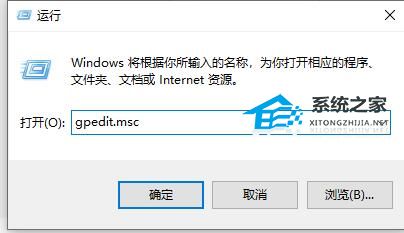
2. 然后在管理模板的控制面板中找到“个性化”。
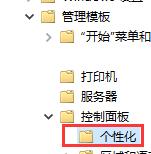
3. 双击“不显示锁屏”。
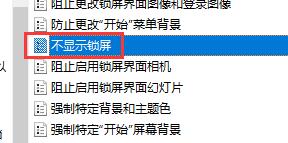
4. 勾选“已启用”确定即可。
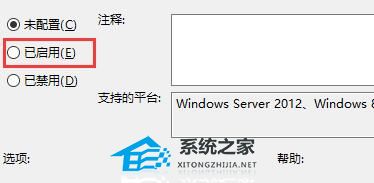
方法二:关闭自动锁屏功能
1. 首先打开“设置”。
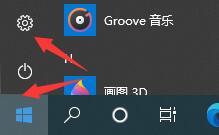
2. 点击“系统”。
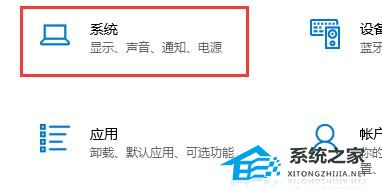
3. 在最左边一栏中选择“电源和睡眠”。

4. 然后将屏幕一项更改为“从不”即可。

以上就是本网小编为你带来的关于“Win10如何关闭自动锁屏-Win10关闭自动锁屏的方法”的全部内容了,希望可以解决你的问题,感谢您的阅读,更多精彩内容请关注本网。
作者:
推荐内容 Recommended
- 电脑系统应该如何重装?重装Win110-13
- Win7玩游戏提示Microsoft Visual C ++ Ru10-13
- Win11安装包在哪个位置10-13
- 电脑开机显示“正在准备Windows请不10-13
- Win11文件系统错误提示错误代码1010-13
- Win11 Canary渠道怎么转为Win11正式版10-13
相关内容 Related
- Win7系统怎样设置打印机共享?Win10-13
- Win11如何关闭onedrive-Win11关闭onedri10-13
- 戴尔灵越3511笔记本重装系统Win10教10-13
- 惠普暗影精灵5一键重装Win10系统教10-13
- 装系统不用u盘可以吗?不用U盘要如10-13
- 电脑启动失败显示“start pxe over i10-13



